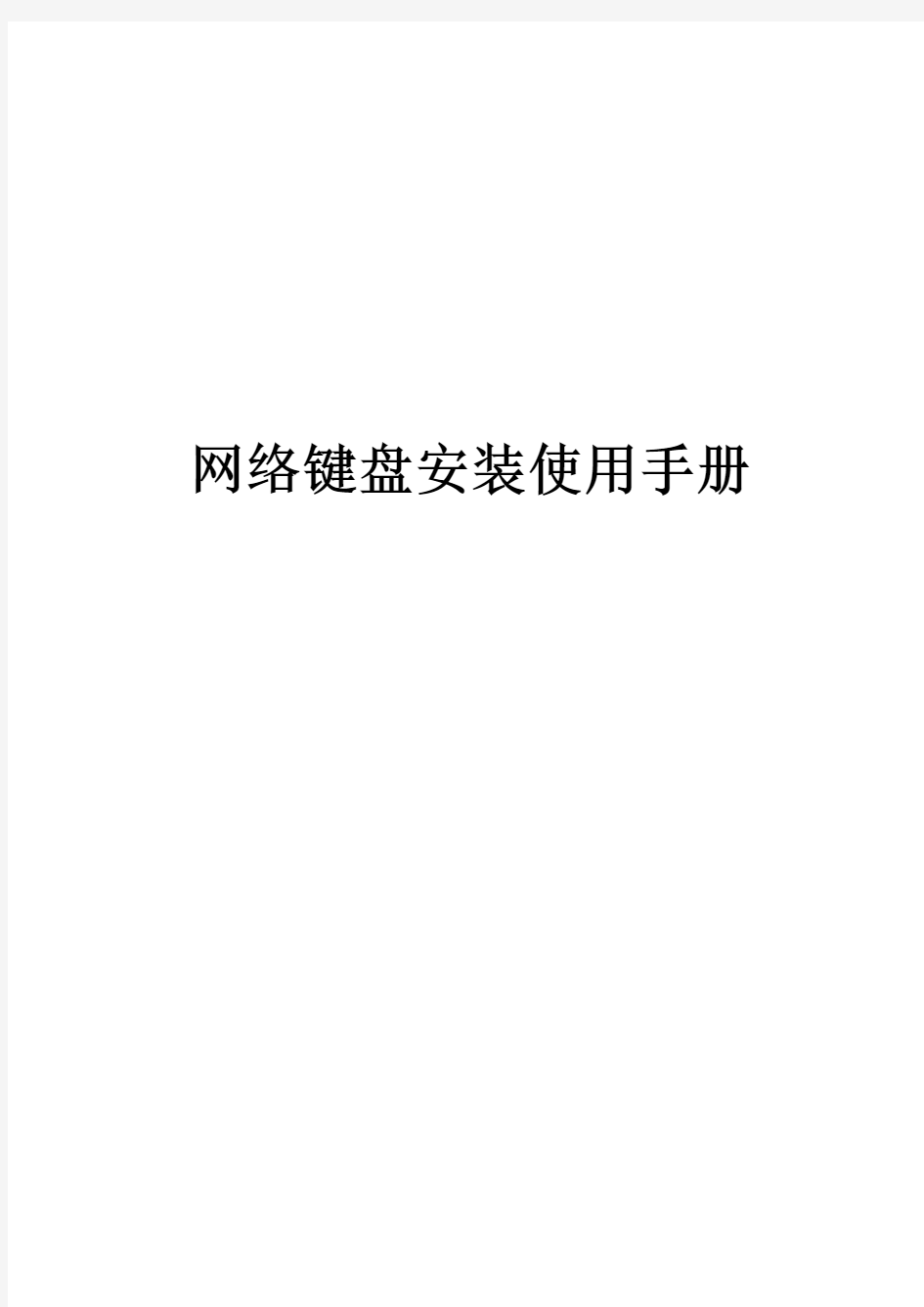
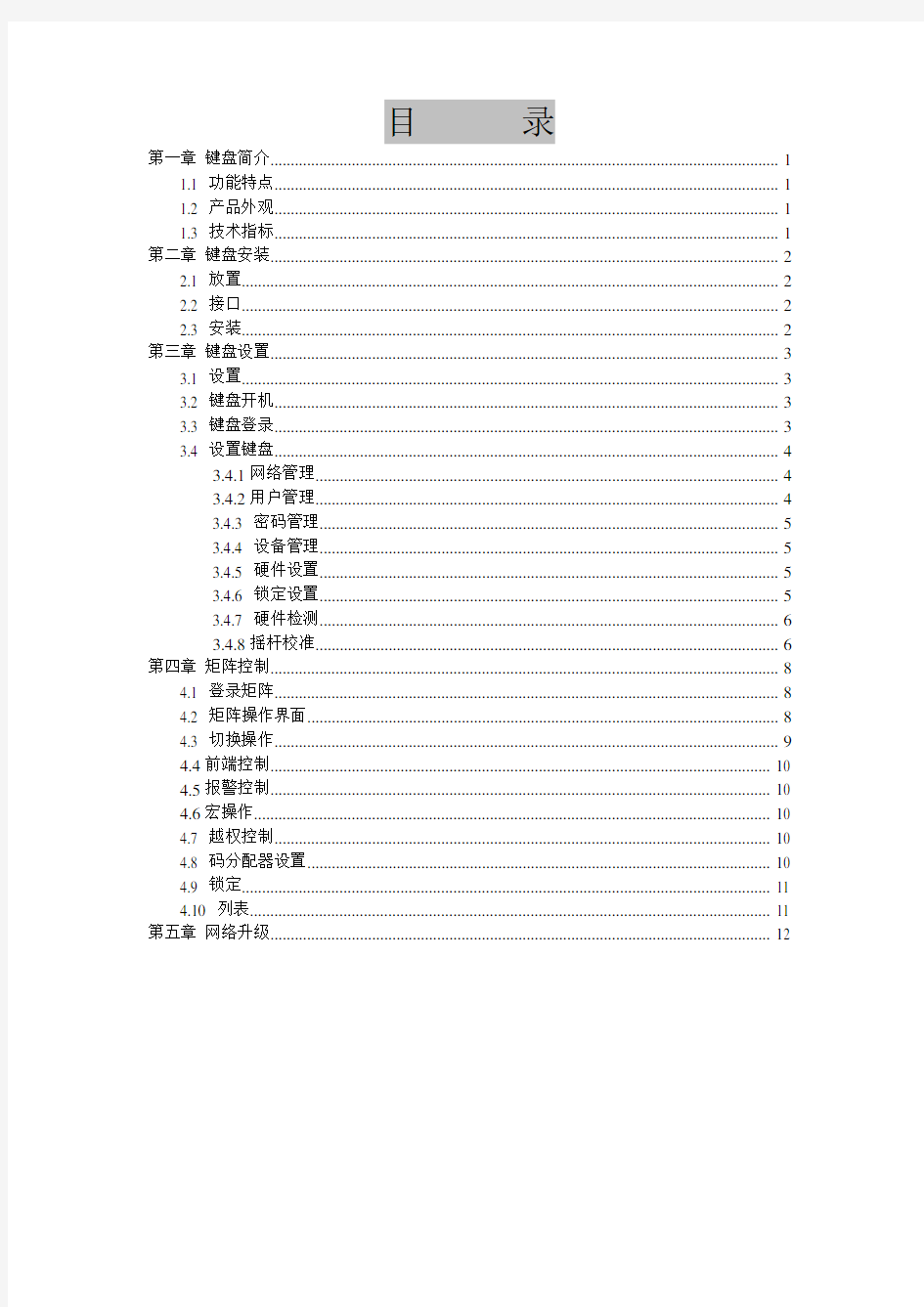
网络键盘安装使用手册
目录
第一章键盘简介 (1)
1.1 功能特点 (1)
1.2 产品外观 (1)
1.3 技术指标 (1)
第二章键盘安装 (2)
2.1 放置 (2)
2.2 接口 (2)
2.3 安装 (2)
第三章键盘设置 (3)
3.1 设置 (3)
3.2 键盘开机 (3)
3.3 键盘登录 (3)
3.4 设置键盘 (4)
3.4.1网络管理 (4)
3.4.2用户管理 (4)
3.4.3 密码管理 (5)
3.4.4 设备管理 (5)
3.4.5 硬件设置 (5)
3.4.6 锁定设置 (5)
3.4.7 硬件检测 (6)
3.4.8摇杆校准 (6)
第四章矩阵控制 (8)
4.1 登录矩阵 (8)
4.2 矩阵操作界面 (8)
4.3 切换操作 (9)
4.4前端控制 (10)
4.5报警控制 (10)
4.6宏操作 (10)
4.7 越权控制 (10)
4.8 码分配器设置 (10)
4.9 锁定 (11)
4.10 列表 (11)
第五章网络升级 (12)
第一章键盘简介网络键盘配合智能网络矩阵使用,功能丰富、操作简单。
1.1 功能特点
●中文编程操作界面
●中文硅胶按键
●大屏幕液晶屏幕
●详细的矩阵及前端信息
●以太网通讯
●二维变速摇杆
●使用简捷方便
1.2 产品外观
1.3 技术指标
工作温度:-10℃~50℃
工作湿度:<90%
工作电压:DC12V
功耗:4W
以太网接口:10BaseT UDP(局域网)
外形尺寸(mm):300×160×43(长×宽×高)
第二章键盘安装
2.1 放置
键盘采用工学设计,水平放置控制台面即可。
2.2 接口
网络键盘背部有两个接口:一个为电源接口,外接DC12V电源给键盘供电;另一个为RJ45网络接口,连接智能网络矩阵。
2.3 安装
标准版本的网络键盘硬件只支持控制智能网络矩阵(控制其它监控设备需要在标准版本的硬件基础上稍作调整),所以标准版网络键盘只能将当前设备选择为矩阵。用网线将矩阵接到键盘的网络接口,接上电源,即完成了键盘和矩阵的物理连接。
注:由于智能网络矩阵内置交换机单元,所以网络键盘连接智能网络矩阵采用直通线序的标准网线。
第三章键盘设置
3.1 设置
如果您第一次使用本型号键盘,请仔细阅读本章,指导您完成键盘设置。
键盘液晶屏显示的所有菜单操作都同时支持按键控制和摇杆控制:
摇杆向左=按【取消】键,返回上一级菜单;
摇杆向右=按【确定】键,进入当前菜单;
摇杆向上=按【向前】键,移动光标,选择菜单项。
摇杆向下=按【向后】键,移动光标,选择菜单项。
3.2 键盘开机
●不按任何键,键盘直接上电,键盘启动后进入设备登录界面。
●如果摇杆异常导致无法进行正常操作,可以按【取消】键给键盘上电,屏蔽摇
杆控制菜单功能。
●如果键盘状态紊乱,可以按【组合】+【取消】键给键盘上电,输入密码“058703”,
恢复初始设置。
●进入到设备登录界面,按【点切】键选择要控制设备,按【编程】键登录键盘
的本机设置。
3.3 键盘登录
当前设备:矩阵
按键<确定>登录设备;
<点切>切换设备;
<编程>设置键盘;
1、按【确定】键直接登录当前设备;
按【点切】键切换控制设备,标准版本只支持控制矩阵;
按【编程】键进入键盘设置界面。
2、用户名和密码:
登录矩阵的用户名和密码由矩阵保存,登录前需通过网页等先对矩阵进行相应设置,登录矩阵时矩阵和键盘通讯,由矩阵判断用户名和密码是否正
确,以及相应的权限等信息。与设置键盘的用户名和密码没有任何关系。
登录其它设备以及进行键盘设置时,用户和密码由键盘保存。键盘本机支持8个用户,权限分高级管理员、中级管理员、普通管理员、高级操作员、
普通操作员,其中高级管理员具有修改用户权限的权利。用户设置状态包括
正常、挂起、删除,状态为“正常”的用户可以正常操作键盘;“挂起”是保
留用户的权限和密码设置,但该用户不能启用。键盘出厂默认ID号为1的用
户为高级管理员,状态为“正常”,默认密码为“000000”。
3.4 设置键盘
网络管理:设置键盘本机的网络参数,包括IP 地址、子网掩码、网关、起始
端口、WEB 端口和物理地址;
用户管理:修改登录PTZ 、DVR 以及键盘设置用户的访问权限,限高级管理
员登录;
密码管理:当前登录用户可以修改本用户的密码;
设备管理:修改设置控制设备的相关参数;
硬件设置:设置按键音、矩阵报警音和矩阵操作提示音的有无;
锁定设置:设置键盘延时锁定、液晶背光关闭的延时时间;
硬件检测:按键检测:检测每个按键是否正常;
摇杆检测:检测摇杆是否正常;
摇杆校准:摇杆中心值校准,控制盲区以及摇杆各个方向最大值设置;
3.4.1网络管理
设置键盘本机的网络参数,设置原则:
● IP 地址不要与其它设备IP 冲突,出厂默认10.10.10.80。
● 子网掩码设置要保证键盘与矩阵在一个广播域内,出厂默认
255.255.254.000。
● 网关根据局域网络设置,出厂默认10.10.10.246。
● 起始端口与矩阵设置一致,出厂默认18801。
● WEB 端口, 出厂默认80。
● MAC 出厂默认000.080.194.129.xxx.xxx ,用户一般无需修改。
更改完毕后,按【编程】键结束编辑,键盘将保存修改后的网络参数并重新启动;按【取消】键,键盘不保存修改的网络参数,并退回主菜单。
3.4.2用户管理
键盘本机用户最多支持8个,分为高级管理员、中级管理员、普通管理员、高级操作员、普通操作员共5种权限设置。“高级管理员”用户可以设置键盘全部参数,其它类型用户权限相同,均无权操作“用户管理”。
每个用户具备正常、挂起、删除3种用户状态。状态设置为“正常”的用户可以登录;设置为“挂起”的用户表示已经被冻结,不能登录,但密码和权限都被保留;设置为“删除”的用户表示实际没有使用,高级管理员可以对其进行编辑。
更改权限和用户状态时,按【向前】/【向后】键切换权限和状态;按【确定】
网络管理
IP 地址:010.010.010.080 子网掩码:255.255.254.000
网 关:010.010.010.246
网络管理 起始端口: 18801. WEB 端口:00080 设置物理地址,请按’向后’ 网络管理 物理地址: 000.080.194.129.000.000 . 用户管理 用户 类型 状态
01 高级管理员 正常
02 高级操作员 删除
键切换到下一个设置项;按【取消】键不保存设置并退出;按【编程】键保存设置并退出。
注:出厂默认ID号为1的用户为高级管理员,状态为正常,默认密码为“000000”。
用户1 的类型和状态禁止修改,但可以修改密码。
3.4.3 密码管理
密码管理
原密码:
输入新密码:
确认新密码:
登录键盘本机的用户可以修改自己的登录密码(登录矩阵的密码需要在矩阵的网页中修改,无法在键盘中修改)。密码修改完毕按【确定】键自动保存并退出。
3.4.4 设备管理
设备管理
设备类型:矩阵
IP地址:010.010.010.050
通讯端口:网络
可以设置键盘所控制的设备类型(矩阵、硬盘录像机、直控快球,标准版本只支持矩阵)。
3、按【组合】+【向前】/【向后】键切换控制设备,包括矩阵、PTZ、DVR;
4、按数字键修改IP地址,其它按【向前】/【向后】键修改单项设置。
5、设备为DVR时,协议分PC_DVR和EM_DVR,分别对应PC式硬盘录像机
和嵌入式硬盘录像机。
6、编辑完成以后,按【编程】键即可保存设置,然后按【取消】键退出界面。
如果不按【编程】键,按【取消】键则直接退出界面,不保存当前的设置。
3.4.5 硬件设置
设置键盘的按键音、报警音和提示音。报警音是指当键盘连接矩阵时,如果键盘所在的报警分区发生报警,键盘自动发出蜂鸣提示,用户可以手动关闭。提示音是指当键盘连接矩阵时,如果键盘操作异常,会跟随按键操作发出蜂鸣提示。
硬件设置
按键音:[√]-2
报警音:[×]-5
提示音:[×]-8
●按【2】键,按键音生效或禁止。
●按【5】键,报警音生效或禁止。
●按【8】键,提示音生效或禁止。
●按【编程】键,保存设置并退出;按【取消】键,不保存设置并退出。
3.4.6 锁定设置
锁定设置
控制界面锁定延时: 003分钟
液晶背光关闭延时: 010分钟
延时时间为0,不锁定或关闭
●键盘在矩阵控制界面中,支持手动锁定和自动锁定。在延时时间内用户没有
控制,键盘将自动进入锁定状态。按【组合】+【锁定】键可以手动锁定键
盘,解锁密码为键盘本机登录密码。
●在设定的液晶背光关闭时间内,用户没有操作,键盘自动关闭液晶背光,进
入省电模式。用户任意键盘操作可打开背光。
●按【确定】键在锁定延时和背光延时之间切换,按数字键修改延时时间,按
【编程】键,保存设置并退出;按【取消】键,不保存设置并退出。
3.4.7 硬件检测
针对键盘自身的各项检测,包括按键检测和摇杆检测。
●按键检测
按键检测
键名键值
向前0031
<组合+取消>--->>退出
在用户按下某个按键的同时,键盘的液晶屏幕会显示当前按键的键值和相
应的名称。【组合】键的检测通过【组合】+【1】键来检测;按【组合】+
【取消】键退出按键检测。
●摇杆检测
摇杆检测
。。(X:00,Y:00)
请操作摇杆并对照检查。。。
X、Y分别代表摇杆左右、上下的移动量。X、Y的最大值为63。摇杆静
止时,X、Y的数值应为0,如果不为0或轻微震动摇杆有动作方向显示,
则须校准摇杆的中心值和盲区;如果摇杆上下左右的最大值不能达到63,
则需要校准摇杆最大值。摇杆校准方法见下文“摇杆校准”。按【取消】
可退出摇杆检测界面。
3.4.8摇杆校准
出厂时,键盘摇杆都已经较准完毕,保证了用户的正常使用。受不同的使用环境影响,摇杆的参数会有细微的变化,用户可以通过校准修改参数变化,保证更精准的控制。注意:不正确的校准摇杆会造成键盘使用故障,请谨慎执行。
摇杆校准
中心值:0635 0659
盲区:100
1-中心值2-盲区3-最大值
●中心值校正:
在摇杆没有左、右、上、下的动作时,按【1】键,校准中心值。
●盲区校正:
按【2】键修改盲区。盲区是以摇杆轴心为中心的一个圆形区域,只有当摇杆动作超过这个区域时才认为摇杆有动作,这个区域内的摇杆动作将不作任何处理。盲区太小容易引起控制误动作,太大则控制分级不明显,推荐值100。
●最大值校正:
最大值校准
上:335 左:669
下:635 右:283
按键<3>最大值校准
按【3】键进入最大值校准界面。向上拨动摇杆至上边界,待摇杆稳定后按【3】键,即完成“上”的最大值校准。如此依次可完成“下、左、右”的最大值校准。
监视器:00001
ID:01 摄像机:00001 。 报警点:00001 输入调用场景(1~255):001
第四章 矩阵控制
为了实现对矩阵的控制,除了要对键盘本机的网络管理和设备管理正确设置外,还需登录到矩阵的WEB 界面,进行键盘设备注册和登录用户注册(参见智能网络矩阵使用说明书的相关章节)。正确完成以上设置后,就可以登录矩阵进行控制了。
4.1 登录矩阵
在键盘启动的主界面中选择当前设备为:矩阵
按【确定】键后进入登陆设备界面如下:
输入在矩阵中注册的用户名和密码,按【确定】键进入验证用户环节。首先观察屏幕右下角的通讯状态标志,如果呈连续广播状,表明键盘与矩阵的网络连接正常,否则需检查网络连接以及相关设置。登录矩阵的用户和密码由矩阵管理,不同于登录键盘本机管理的用户和密码。
如果登录矩阵异常,一般会有如下提示:
● “通讯失败,请重新登录!”:键盘没有在矩阵中注册或网络通讯故障,请检查矩阵的网络设备设置以及网络连接。
● “密码错误,请重新输入!”:密码验证失败,请重新核实输入密码。 ● “该用户已登录,请重新输入!”:该用户ID 已在其它键盘上登录矩阵,由于同一ID 用户不能同时在多个键盘上同时登录,请更换其他用户ID 后再登录。 ● “用户不存在,请重新输入!”:该用户ID 没有在矩阵中注册,请登录矩阵WEB 界面,注册后再登录。
● “无可控监,请重新设置矩阵”:键盘所在的控制分区没有分配监视器,请登录矩阵WEB 界面,重新设置矩阵的控制分区。 4.2 矩阵操作界面
当前设备:矩阵 按键<确定>登录设备; <点切>切换设备; <编程>设置键盘; 当前设备:矩阵 用户码:01 密 码:
1.监视器编号:按【监视器】键可以把光标从摄像机切换到监视器,直接输入数字
或按【向前】/【向后】键切换监视器号。后面的图标依次为该监锁定状态和默认
宏调用状态。锁定图标内编号为锁定该监的用户ID。如果图标内编号为‘SY’,
表示系统锁定,即通过宏命令执行的锁定操作。只要对该监同样具有控制权的用
户都能解除锁定。
2.摄像机编号:按【监视器】键可以从报警点切换到摄像机或者是监视器和摄像机
之间切换,直接输入数字或按【向前】/【向后】键实现当前监的摄像机切换。后
面的图标依次为视频状态、锁定状态和默认宏调用状态。视频状态指矩阵实时检
测当前点是否有视频输入,如果当前点有视频则显示摄像机图标。锁定图标内编
号为锁定该点的用户ID。如果图标内编号为‘SY’,表示系统锁定,即通过宏命
令执行的锁定操作。如果是其他用户锁定,只有权限更高的用户可以解锁或者等
待对方解除锁定,高权限的用户通过越权控制也可以实现解锁。
3.报警点:按【组合】+【监视器】键切换光标到报警点号,直接输入数字或按【向
前】/【向后】键切换报警点号。后面的图标依次为该报警点布防、警情和报警状
态。当前报警点报警后,报警点号下面显示警情发生的时间。
4.提示信息显示区域:提示信息在报警点下面一行显示,包括普通操作提示、操作
异常提示等。对于操作异常信息,按任意键或延时3秒即自动清除。
5.用户ID(位于第一行最右侧):当前的登录用户编号。
6.摇杆状态标志(位于第二行最右侧):显示摇杆当前的上下左右方向
7.键盘锁定状态标志(位于第三行最右侧):延时锁定的标志
8.通讯状态标志(位于第四行最右侧):标志呈广播状态,表示键盘与矩阵通讯正常。
4.3 切换操作
监点切换为矩阵的最主要功能,本键盘支持矩阵的多种切换方法:
1.输入摄像机号直接切换:首先确定要切换的监,方法为按【监视器】键将操作光
标移到监视器编号,直接输入数字后按【确定】键或按【向前】/【向后】键切换
监视器的编号。监号确定后,按【监视器】键,移动光标到摄像机号,然后直接
输入要切换的摄像机号,如果点号非法,键盘液晶屏幕有文字提示。
2.按【向前】/【向后】键切换:确定要切换的监后,将光标移到摄像机号,按【向
前】/【向后】键,键盘将自动向前或向后寻找有权切换的摄像机并完成切换。
3.场景切换和同步切换:
a)场景切换:按【点切】键,进入场景切换。根据提示,按【向前】/【向后】
键,将当前主摄像机的多个场景摄像机依次切换到当前监,如果当前摄像机
没有场景摄像机,则有信息提示。按【确定】键保存当前监点切换关系后退
出;按【取消】键则恢复为场景切换前的监点对应关系并退出;
b)同步切换:按【组合】+【点切】键,进入同步切换。输入监号和点号,根
据提示发送切换命令即可。例:如果输入监号为m,点号为n,按【1】键发
送,即执行监m切换到n的第1个场景摄像机、监(m+1)切换到n的第2
个场景摄像机、监(m+2)切换到n的第3个摄像机……监(m+9)切换到
n的第10个摄像机。
4.此外,还可以通过宏实现切换操作,具体内容见智能网络矩阵使用手册相关内容。
4.4前端控制
键盘通过矩阵实现对快球、解码器等前端设备的主要功能操作。
1.云镜控制:摇杆的前后左右拨动即可实现对前端云台的控制,速度分级为0~63;
通过按键可实现镜头的变倍、聚焦等功能。
2.预置位操作:按【预置】/【调用】键实现预置位的预置和调用操作,本键盘支持
预置位地址范围为1~255。
3.辅助开关控制:按【灯光】、【电源】、【雨刷】键分别对应前端摄像机的辅助开关1、
2、3。按这三个键,可以改变前端相应辅助开关的通断状态。
4.快球控制:
●【F1】:调用当前点快球自动巡航功能,共支持8组;
●【组合】+【F1】:调用当前点快球模式路径功能,共支持8组;
●【自动】:调用快球自动扫描功能,共支持8组;
●【组合】+【自动】:停止快球巡航、模式路径、自动扫描动作;
4.5报警控制
1.【布防】:当前报警点的布撤防操作。
2.【组合】+【布防】:对该键盘所在报警分区全部报警点执行布防/撤防操作。
3.【取消】:确认当前报警点的警情(即消警),矩阵停止报警。
4.【组合】+【取消】:对该键盘所在报警分区全部报警点执行消警操作。
5.【F2】:矩阵报警时,键盘将蜂鸣,按【F2】键可以关闭键盘蜂鸣。
4.6宏操作
1.监视器默认宏:按【监视器】键将操作焦点移动到监视器,按【宏】键可以打开或
关闭当前监的默认宏。
2.摄像机默认宏:按【监视器】键将操作焦点移动到摄像机,按【宏】键可以打开或
关闭当前点的默认宏。
3.宏调用:按【组合】+【宏】键可以调用或停止有控制权限的宏。根据提示信息,
输入宏指令编号即可,无需输入监点信息。
4.7 越权控制
按【组合】+【F2】键进入越权控制状态,此时用户对前端的操作可以抢夺低权限用户对当前点的控制。越权控制状态下,切换操作可以解除当前监的锁定状态。再次按【组合】+【F2】键或8秒内没有操作则退出越权状态。
4.8 码分配器设置
键盘支持对矩阵内置码分配器的协议和波特率进行设置。按【组合】+【1】键进入码分配器协议设置界面,可以修改矩阵RS-485前端控制端口的波特率和协议,操作与第三章键盘设置中的方法相同,设置完毕以后,按【编程】键将设置信息发送给矩阵,按【取消】键则不做任何修改直接推出退出码分配器设置界面。L系列和M系列支持该功能,标准型矩阵不支持。
4.9 锁定
按【锁定】键时,如果当前键盘状态显示在监视器上,则锁定当前监视器;如果键盘状态显示在摄像机上,则锁定当前摄像机,如果想继续操作键盘,必须输入矩阵用户密码解锁。
按【组合】+【锁定】时,锁定键盘本机,和延时锁定效果相同,如果想继续操作键盘,必须输入键盘用户密码解锁。
4.10 列表
1.常规属性列表:按【组合】+【2】键进入常规属性列表,显示矩阵路数等信息。
2.状态列表:按【编程】键,进入状态列表。状态列表主要显示的是与用户操作有关
的信息。
按键1—报警点状态列表
按键2—监视器状态列表
按键3—摄像机状态列表
按键4—宏运行状态列表
●报警点状态列表:显示正在报警的报警点地址和时间等相关信息。
●监视器状态列表:监视器当前的摄像机和监视器是否被锁定等相关状态信息。
●摄像机状态列表:是否有视频及该点辅助开关状态等。
●宏运行状态列表:矩阵当前运行的宏的相关信息。
3.属性列表:按【组合】+【编程】键,进入属性列表。属性列表主要显示的是与系
统设置有关的信息。
按键1—报警点属性列表
按键2—监视器属性列表
按键3—摄像机属性列表
按键4—音频点属性列表
●报警点属性列表:显示物理地址、报警源等相关设置信息。
●监视器属性列表:显示物理地址、槽位等物理连接信息。
●摄像机属性列表:摄像机的物理地址、对应的音频点等相关信息。
●音频点属性列表:显示音频点物理地址、音频来源等相关信息。
第五章网络升级
为了方便用户升级键盘程序,网络键盘支持通过网络升级功能。
升级方法:
1)与厂商联系获取升级文件,文件后缀为“.bin”;
2)键盘通过网络与计算机连接,运行IE浏览器,输入网络键盘的IP地址,打开键
盘WEB界面,使用登陆键盘本机的用户和密码,要求用户拥有管理员级别的权限。
注:计算机IE支持6.0以上版本,登录WEB异常时关闭防火墙。键盘与计算机直接相连时,需要使用交叉线序的网线。
3)点击【系统维护】中的【系统升级】
导入升级文件后,点击提交。升级需时间20秒左右,升级完成后需重新启动键盘。
天地伟业网络视频服务器故障快速排查手册 首先感谢您选用天地伟业网络视频产品,在使用之前,请详细阅读网络视频服务器使用说明书,熟悉产品使用方法,如果遇到问题可以按照以下方法进行故障排查。 为保证系统得正常运行,我们必须保证机器达到如下要求: 说明: 现场机器最好达到建议PC的配置,并安装相应硬件最新的驱动,此配置能满足16画面显示的要求,配置越高机器运行越流畅。 1.故障现象: IP搜索器搜索不到服务器 排查步骤: 1.确认网络视频服务器是否正常上电,主机网卡及驱动是否正常,网线是否做的没问题,网络拓扑连接是否通畅; 2.直接用交叉网线直接连接主机和网络视频服务器,如仍不通,给服务器复位再测试; 3.如有备件主机和网络视频服务器都做可更换测试; 4.如仍有问题请与我们联系; 2. 故障现象: IP搜索器能够正常搜索到服务器,但是IE不能正常连接视频 排查步骤: 1.确认主机IP地址和网络视频服务器地址设置在同一网段内,如不在同一网段改为同一网段; 注意:如在不同网段必须保证此两个网段做了路由; 2.确认IE的版本,建议安装IE6.0; 3.确认正常安装显卡驱动和DirectX,建议安装最新的显卡驱动和DirectX; 4.确认开启ActiveX相关插件; 5.暂时关闭杀毒软件自带防火墙测试;如是XP系统,暂时关闭系统自带防火墙; 6.删除之前曾经连接时下载的控件,重新连接测试; 7.更换主机测试; 8.如仍然有问题,请与我们联系; 3. 故障现象: 如果IE连接视频正常,但是软件连接视频不正常 排查步骤: 1.确认软件版本是否正确;如果版本不正确,重新安装正确的版本软件; 2.确认软件中“服务器编辑信息”的“IP地址”和“服务器类型”的正确;在局域望网建议采用“主码流+UDP”方式,广域网建议采用“副码流+TCP”方式; 3.确认在软件的主界面连接了视频; 4.重启软件连接;
EasyDecoder视频解码管理软件 用户使用说明
目录 目录 (2) 1.系统说明 (5) 1.1概要 (5) 1.2功能简介与特点 (5) 1.3硬件配置 (5) 1.4软件平台与运行环境 (5) 1.5术语 (5) 1.6阅读指导 (6) 2.系统安装 (6) 2.1安装软件 (6) 3.系统主界面 (7) 4.系统运行操作 (7) 4.1进入系统/退出系统 (7) 进入系统 (8) 退出系统 (8) 4.2系统初始化 (8) 4.2.1服务器设置 (9) 4.2.1.1添加服务器 (9) 4.2.1.2智能添加服务器 (10) 4.2.1.3删除服务器 (11) 4.2.1.4修改服务器 (12) 4.2.1.5批量修改服务器 (14) 4.2.1.6反选功能 (14) 4.2.1.7检索服务器 (14) 4.2.1.8修改通道信息 (15) 4.2.2监控点管理 (15)
4.2.3解码器设置 (16) 4.2.3.1手动添加 (16) 4.2.3.2智能添加 (17) 4.2.3.3删除解码器 (17) 4.2.3.4修改解码器名称 (17) 4.2.3.5连接解码器 (18) 4.2.3.6断开解码器 (18) 4.2.3.7解码器设置 (18) 4.2.3.7.1网络设置 (19) 4.2.3.7.2DNS设置 (19) 4.2.3.7.3解码器参数设置 (20) 4.2.3.7.3.1485设置 (20) 4.2.3.7.3.2协议设置 (21) 4.2.3.7.4LOGO设置 (21) 4.2.3.7.5报警设置 (21) 4.2.4联机切换设置 (22) 4.2.4.1添加切换序列 (22) 4.2.4.2删除切换序列 (23) 4.2.4.3连接监控点 (23) 4.2.4.4停止预览 (24) 4.2.4.5打开/关闭音频 (24) 4.2.4.6开始/关闭对讲 (24) 4.2.4.7设备控制 (25) 4.2.4.8开始/停止切换 (26) 4.2.4.9显示模式设置 (26) 4.2.4.10其他 (26) 4.2.4.10.1切换不在线跳过显示 (26)
数字化公检法系统软件便携 式标准版 用户操作说明书 V7.1
目录 1.审讯中心服务器系统设置说明 (1) 1.1服务器设置 (1) 1.2审讯室设置 (2) 1.3压缩预览参数设置 (3) 1.4用户管理: (4) 1.5设备管理 (8) 1.6日志及文件 (10) 1.7系统安全管理 (10) 2.审讯中心服务器使用操作说明 (11) 2.1登录 (13) 2.2视频显示区 (14) 2.3在线信息显示区 (16) 2.4功能使用 (16) 3.审讯中心服务器各种温湿度叠加器的设置和使用 (19) 3.1温湿度叠加设置方法 (19) 3.2TC-W8667测试软件 (20) 3.3TC-W8901DC (22) 3.4YL-S018SR (23) 3.5TC-H307P (31) 4.审讯终端软件操作使用说明 (33) 4.1登录主机 (33) 4.2添加案件 (34) 4.3审讯功能 (37) 4.4笔录管理 (41) 4.5案卷查询 (43) 4.6资料回放 (43) 5.数字化公检法系统软件便携式标准版安装部分 (44) 5.1卸载旧压缩卡驱程 (44) 5.2开始安装 (44) 5.3安装加密狗驱动 (45) 5.4安装专用数据库 (46) 6.故障查找与排除 (47)
1 感谢您选用我公司数字化公检法系统软件便携式标准版产品。 数字化公检法系统软件便携式标准版是根据最高检颁布的《人民检察院讯问职务犯罪嫌疑人实行全程同步录音录像系统建设规范》文件要求。通过加强计算机技术、图像数字化技术和信息技术的应用,实现司法系统对审讯室的标准化建设,利用现有的网络对审讯的讯问和询问过程进行有效的监督和管理,实现同步录音录像,提高侦查办案、协查办案的效率,加强办案、取证过程的真实性和有效性。 1. 审讯中心服务器系统设置说明 在使用数字化公检法系统软件便携式标准版前需要先初始化系统数据和配置参数,包括服务器设置、审讯室设置、指挥终端设置、压缩预览参数、用户管理、设备管理、日志文件、系统安全管理和短信设备管理。系统设置初始化后可以投入使用,进行审讯录像、电子笔录、远程指挥等操作。 在桌面上点击 图标,显示“系统设置--用户登录”界面,输入正确的用户名密码(系统默认用户名admin ,密码1111),登录系统设置软件。 1.1 服务器设置 系统设置的第一页为【服务器设置】,如下图:
网络键盘安装使用手册
目录 第一章键盘简介 (1) 1.1 功能特点 (1) 1.2 产品外观 (1) 1.3 技术指标 (1) 第二章键盘安装 (2) 2.1 放置 (2) 2.2 接口 (2) 2.3 安装 (2) 第三章键盘设置 (3) 3.1 设置 (3) 3.2 键盘开机 (3) 3.3 键盘登录 (3) 3.4 设置键盘 (4) 3.4.1网络管理 (4) 3.4.2用户管理 (4) 3.4.3 密码管理 (5) 3.4.4 设备管理 (5) 3.4.5 硬件设置 (5) 3.4.6 锁定设置 (5) 3.4.7 硬件检测 (6) 3.4.8摇杆校准 (6) 第四章矩阵控制 (8) 4.1 登录矩阵 (8) 4.2 矩阵操作界面 (8) 4.3 切换操作 (9) 4.4前端控制 (10) 4.5报警控制 (10) 4.6宏操作 (10) 4.7 越权控制 (10) 4.8 码分配器设置 (10) 4.9 锁定 (11) 4.10 列表 (11) 第五章网络升级 (12)
第一章键盘简介网络键盘配合智能网络矩阵使用,功能丰富、操作简单。 1.1 功能特点 ●中文编程操作界面 ●中文硅胶按键 ●大屏幕液晶屏幕 ●详细的矩阵及前端信息 ●以太网通讯 ●二维变速摇杆 ●使用简捷方便 1.2 产品外观 1.3 技术指标 工作温度:-10℃~50℃ 工作湿度:<90% 工作电压:DC12V 功耗:4W 以太网接口:10BaseT UDP(局域网) 外形尺寸(mm):300×160×43(长×宽×高)
第二章键盘安装 2.1 放置 键盘采用工学设计,水平放置控制台面即可。 2.2 接口 网络键盘背部有两个接口:一个为电源接口,外接DC12V电源给键盘供电;另一个为RJ45网络接口,连接智能网络矩阵。 2.3 安装 标准版本的网络键盘硬件只支持控制智能网络矩阵(控制其它监控设备需要在标准版本的硬件基础上稍作调整),所以标准版网络键盘只能将当前设备选择为矩阵。用网线将矩阵接到键盘的网络接口,接上电源,即完成了键盘和矩阵的物理连接。 注:由于智能网络矩阵内置交换机单元,所以网络键盘连接智能网络矩阵采用直通线序的标准网线。
天地伟业EASYVIEW V4.0T网络视频监控 软件使用手册 2010年3月
目录 目录 (2) 一、系统需求 (4) 1.1 安装需求 (4) 1.2 运行需求 (5) 二、EASYVIEW视频监控管理软件安装手册 (5) 2.1 软件安装 (5) 三、EASYVIEW视频监控管理软件使用手册 (5) 3. 1搜索器的使用说明 (6) 3.1.1 搜索设置IP地址 (6) 3.1.2 网络设备的搜索 (6) 3.1.3计算机网络设置 (7) 3.1.4 H系列服务器设备搜索 (7) 3. 2 视频浏览模块使用说明 (7) 3.2.1 监控软件EasyView登录系统 (7) 3.2.2 选取、退出软件功能模块 (8) 3.2.3 视频浏览模块使用说明 (9) 3.2.4系统功能模块使用说明 (11) 3.2.4.1 系统设置功能说明 (11) 3.2.4.1.1【设备管理】操作说明 (11) 3.2.4.1.2【用户管理】操作说明 (19) 3.2.4.1.3【用户权限管理】操作说明 (20) 3.2.4.1.4【图像设置】操作说明 (21) 3.2.4.1.5【报警设置】操作说明 (24) 3.2.4.1.6【报警联动】操作说明 (28) 3.2.4.1.7【视频遮挡设置】操作说明 (32) 3.2.4.1.8【日志管理】操作说明 (33) 3.2.4.1.9【切换设置】操作说明 (35) 3.2.4.1.10【域名注册信息设置】操作说明 (36) 3.2.4.2 抓怕浏览功能说明 (37) 3.2.4.3电子地图功能说明 (38) 3.2.5云镜控制模块使用说明 (39) 3.2.6 监控点列表模块使用说明 (40)
天地伟业卫士系列网络摄像机 用户手册 V1.0
重要声明 一、感谢您选用由天津天地伟业数码科技有限公司出品的卫士系列网络摄像机产品。使 用本产品之前,请认真阅读本使用手册。在您开始使用此产品时,天地伟业数码科技有限公司将认为您已经阅读过本产品使用手册。 二、本手册所涵盖的内容均参考此使用手册编写时最新的消息,当涉及的内容发生改变 时,恕不另行通知。 侵犯版权警告 一、卫士系列网络摄像机产品的使用方式不得触犯或侵害国际与国内之法律和法规。一 旦因使用不当而发生触犯或侵犯国际和国家法律及法规的行为,天地伟业数码科技有限公司将不为此负担任何民事和刑事责任。 二、请注意,即使摄录的视频仅供个人使用,在某些情况下使用该摄像机复制表演、展 览或商业资产的图像,仍有可能侵犯版权或其他法律权益。
本品仅限室内(温度-20℃-60℃、湿度10%-90%)使用,电源适配器只限工作于AC 90V-264V 50/60HZ交流电源下。如在此范围之外工作,有可能引起设备工作不正常甚至损坏设备。 本产品不适合于在强磁环境下使用,如使用需采用可靠的第三方防磁设备保护。 请使用随机附件中的电源适配器,选用其他电源可能带来故障。 请勿将摄像头正对阳光或者强烈光线,有可能导致图像失真或者损坏图像传感器。 请将此器材存放于儿童及婴儿触及不到的地方,若遇意外损坏,可能导致身体损伤,如:破 损的外壳可能导致皮肤划伤,SD卡可能导致意外吞食。 请勿试图拆开或改装本指南没有说明的任何部分,请勿让器材触及、浸入水或液体。 如果外壳接触到液体或盐分空气,请用吸水软布擦干外壳。 请勿使用酒精、汽油、稀释剂、或其他易燃物质清洁或护理本器材。 请勿切割、损坏、改装电线或放置重物于电线上。 如双手潮湿,请勿接触本产品及附属电源线路。 采用壁装或吊装方式安装本产品时,请确保支架安装牢固,以免发生意外事故。 长期不使用本产品时,应切断产品的电源将产品妥善包装,并采取必要的防潮措施。
天地伟业电子监考学校端调试与培训手册 天津天地伟业数码科技有限公司 2010年5月
目录 第1章安装及网络规划 (3) 1.1 设备清单 (3) 1.2 网络规划 (3) 1.3 域名规划 (4) 1.4 网络规划 (4) 1.4.1 关键设备在网络中的部署 (4) 1.4.2 端口映射 (5) 第2章学校端电子监考设备配置与调试 (6) 2.1 SIP服务器参数配置 (6) 2.1.1 修改操作系统登录密码 (6) 2.1.2 SIP服务自动登录设置 (7) 2.1.3 登录“巡考系统数据管理” (8) 2.1.4 系统设置 (9) 2.2 流媒体服务器参数配置 (16) 2.2.1 通道信息配置 (16) 2.2.2 网络配置 (16) 2.2.3 扩展配置 (17) 2.3 SIP服务器镜像备份 (18) 2.4 数字画面分割器配置 (19) 第3章巡查系统基础培训 (20) 3.1 流媒体服务器 (20) 3.2 三合一服务器 (20) 3.3 巡查客户端使用 (20) 3.3.1 登录 (20) 3.4 数字画面分割客户端使用.......................................... 错误!未定义书签。
第1章安装及网络规划 1.1 设备清单 本调试手册以一个有64个教室的学校为例,每个教室1路视频图像;学校是,天津市南开区南开中学。 三合一服务器1台;名称为:nkzxsip 流媒体服务器4台;名称为:lmt1,lmt2,lmt3,lmt4 客户端3个;名称为:nkzxuser1,nkzxuser2 ,nkzxuser3 VGA矩阵1台;名称为:nkzxvga 1.2网络规划 三合一服务器1台; IP为:nkzxsip-192.168.0.10 流媒体服务器4台; IP为:lmt1-192.168.0.11 lmt2-192.168.0.12, lmt3-192.168.0.13, lmt4-192.168.0.14 客户端3个; IP为:nkzxuser1-192.168.0.15, nkzxuser2-192.168.0.16 , nkzxuser3-192.168.0.17 VGA矩阵1台; IP为:nkzxvga-192.168.0.18 请按以上举例的IP地址进行分配。并设置好子网掩码和网关。
网络综合管理平台系统 使用说明书 V1.0
目录 第一章操作界面及基本操作介绍 (3) 1.1软件安装 (3) 1.2 进入/退出系统 (4) 1.2.1 进入系统 (4) 1.2.2退出系统 (5) 1.3 主界面及基本操作 (6) 1.3.1 视频显示与视频切换 (7) 1.3.2 视频区快捷菜单 (8) 1.3.3视频参数设置 (8) 1.3.4 云镜头控制台 (9) 1.3.5 灯光电源雨刷 (9) 1.3.6 快球/解码器控制 (9) 1.3.7 音频对讲 (10) 1.3.8 远程设置 (11) 1.3.9抓拍 (11) 1.3.10 抓拍图片浏览 (11) 1.3.11 录像 (11) 1.3.12 设置 (11) 1.3.13 回放器 (12) 1.3.14电子地图 (12) 1.3.15 日志管理 (12) 第二章参数设置操作指南 (15) 2.1系统设置 (15) 2.1.1电子地图设置 (15) 2.1.2设置报警联动视频显示窗口 (15) 2.2主机设置 (16) 2.3通道设置 (17) 2.3.1通道设置 (17) 2.3.2 时间表设置 (18) 2.4监视器设置 (18) 2.4.1 监视器输出设置 (18) 2.4.2 监视器输入设置 (20) 2.5权限设置 (21) 2.6 其他设置 (22) 2.6.1 网络开发包设置 (22) 2.6.2 添加存储服务器 (22) 2.6.3 短消息通知服务 (22) 2.6.4启用报警转发服务器通知报警 (23) 第三章电子地图设置操作指南 (24) 3.1添加 (24) 3.2设置 (26) 3.3背景 (26) 3.4模板 (26)
M7系列嵌入式硬盘录像机操作手册 1
前言 非常感谢您购买我司产品,如您有任何疑问或需求请随时联系我们。适用型号 本手册适用以下型号: 2
免责声明 ●本手册可能包含不准确的地方、产品功能操作方面的不符情况、或印刷 错误。我司将根据产品功能的增强和变化更新本手册内容,并定期改进 更新本手册描述的软硬件产品。更新的信息会在本手册的最新版本中体 现,恕不另行通知。 ●由于我司不断采用新技术,产品实时更新,如有升级恕不另行通知。 ●本手册仅为客户提供参考指导作用,并不保证和实物完全一致,实际应 用以实物为准。 ●本手册提到的部件、组件和附件不代表设备的标准配置,详细配置以装 箱单为准。 ●本手册的所有文字、表格及图片信息均受国家相关法律保护,未经许可 不得私自转用。 关于默认1 ●设备出厂默认的管理员账号:admin 3
●设备出厂默认的管理员密码:admin ●设备出厂默认的IP地址:192.168.1.3 符号说明 本文中出现的标志,说明如下: 4
目录 M7系列嵌入式硬盘录像机操作手册 (1) 1、产品功能概述 (11) 2、操作必读 (15) 2.1、前面板介绍及说明 (15) 2.2、后面板介绍及说明 (19) 2.3、鼠标操作说明 (25) 3、安装与连接 (26) 3.1、安装注意事项 (26) 3.2、安装硬盘 (27) 3.2.1、硬盘容量计算方法 (28) 3.2.2、硬盘安装步骤 (28) 4、本地配置和操作 (32) 4.1、开关机 (32) 4.1.1、开机 (32) 4.1.2、关机 (33) 4.2、设备激活 (33) 4.3、开机向导 (35) 4.4、通道管理 (40) 4.4.1、快捷栏通道添加 (40) 4.4.2、常规数字通道添加 (42) 5
液晶产品使用 说明书 [键入文字]
目录 第一章安全说明 (3) 一、电源部分 (3) 二、安装部分 (4) 第二章系统控制部分 (5) 一、电源控制模块 (5) 二、控制单元指示 (6) 1、内置拼接处理器 (6) 2、免维护液晶内置拼接处理器 (7) 3、物联网液晶内置拼接处理器 (8) 三、拼接控制部分 (9) 四、拼接设置 (10) 第三章 软件部分 (10) 一、软件使用说明 (10) 1、打开控制模块 (11) 2、打开软件 (11) 3、通讯设置 (12) 4、系统配置 (13) 5、矩阵联动 (13) 6、系统操作 (14) 7、功能介绍 (16) 8、用户管理 (17) 9、预设场景 (19) 第四章 常见问题 (20)
第一章安全说明 注: *为了您的安全,请务必遵守以下安全说明,以确保人身安全和防止财产损失。*请务必仔细阅读这些说明,并以正确的方法使用本产品。 *本说明书如有版权变动,恕不另行通知,敬请见谅。 *为降低火灾或触电危险,请勿将本产品暴露在雨中或潮湿的气体中。 一、电源部分 请勿使用破损的电源线或电源插头以及破损或松动的电源插座。否则可能导致触电或起火。 将电源插头拔出或插入电源插座时,请勿用湿手触碰电源插头。否则可能导致触电。 确保将电源线连接到接地的电源插座。否则可能导致触电或人身伤害。 确保电源插头牢固正确地插入电源插座。否则可能导致起火。 请勿强行弯折或拉扯电源插头,也不要将任何重物压在其上。否则可能导致起火。 请勿将多台设备连接到同一个电源插座。则可能因过热导致起火。 请勿在使用本产品时断开电源线连接。否则可能会由于触电而损坏本产品。 要断开设备的电源,必须将插头从电源插座拔出,因此电源插头应易于操作。 否则可能引起火灾或触电。
高清审讯(讯问)系统快速使用手册天津天地伟业数码科技有限公司
设备外观 接插示意图
1. 基本操作指南 1.开机 提醒:请确认接入的直流电压与高清审讯(讯问)系统主机的要求相匹配,并保证主机电源插座中间接地端接地良好。 2.切换用户 开机后,系统自动使用“default”用户登录,“default”用户的权限较低,仅可浏览视频。系统默认账号是“Admin”,初始密码是“1111”。 1.3 预览设置 登录后用户希望设置预览模式时可以点击“右键”=>“预览设置”来设置,在预览模式中可以选择各种画面模式,然后点击“自动配置”即可。 1.4 配置IP地址 登录后点击鼠标右键弹出【快捷菜单】=>【主菜单】=>【系统设置】=>【网络设置】。 如下图,默认打开网络设置显示网卡1界面,可对IP地址进行配置,网卡1默认
IP是“192.168.001.002”。选择常规设置选项,分别设置IP地址和DNS,IP地址和DNS设置与windows的网络设置类似,如果您不清楚您所在网络的IP地址,请咨询网络管理员。 1.5 安装浏览器客户端并登陆 点击浏览器图标后点击【工具】=>【Internet选项】 在安全设置中,把下载未签名的ActiveX控件,选定为启用(如下图所示) 在可信任的站点中输入相应的IP地址。
在本地PC浏览器中输入已经设置的设备IP地址,会弹出如下提示
点击“安装”,等待数秒钟,就会弹出登陆界面 默认的用户名为“Admin”,密码是“1111”,端口号“3000” 1.6 添加设备 在左侧设备树中右键点击,选择“添加设备”,会弹出如下提示 输入相应的IP地址,用户名和密码,即可添加。
控制适配器使用说明书 1 控制适配器(TC-6607) 使用说明书 ◆简介: 控制适配器是本公司监控系统的配套产品,单台可实现4个主设备(矩阵或硬录)控制一套监控前端设备,控制协议要求为PelcoP(9600pbs)或PelcoD(2400pbs)。 ◆使用说明: 1.接线说明: 硬件电路的接线都在后面板上,下面对接线进行详细说明。 AC 220V:电源插座(220V AC,50Hz)。 G A1 B1 :主控1通讯控制端口; G A2 B2 :主控2通讯控制端口; G A3 B3 :主控3通讯控制端口; G A4 B4 :主控4通讯控制端口; A B :前端设备通讯控制总线接口; 2.指示灯说明: POWER:电源指示灯; C O M :本机与前端设备通讯指示灯; COM1 :主控设备1与本机的通讯指示灯; COM2 :主控设备2与本机的通讯指示灯; COM3 :主控设备3与本机的通讯指示灯;
COM4 :主控设备4与本机的通讯指示灯。 注:设备通讯时,对应通讯指示灯快闪,否则闪烁频率为0.5Hz. 3. 拨码:(拨码位置‘ON’为1,否则为0) a) 为兼容不同主设备的485查询换向时序,拨码位1/2用于应答延时 否则选择0~1ms即可! b) 注:每次拨码设置完成,需重新启动本机。
控制适配器使用说明书 3 系统连接图:
◆常见问题解答: 1.‘无任何通讯连接的情况下,通讯灯持续快闪’设备故障,请返厂检修。 2.‘无法控制’确保通讯线路连接正确后,请检查矩阵或硬录和前端设备 的控制协议是否一致。 3.‘报警延迟大’请检查拨码是否按照要求设置,设置完成后重新启动。 4.
准备工作 技服到现场携带软件、资料: U盘、WinRAR安装包、抓包工具、Office、Word文档、Office兼容包、VNC、QQ安装包、mysql-connector-odbc-5.1.5-win32 工作顺序: 1.检查设备型号和加密狗(配件清单) 2.检查电力、网络环境 3.修改IP、格盘 4.按PPT操作 架构及拓扑图 网上巡查系统(上对下) 本地监控(学校)
硬件 SIP服务器 TC-SIPROUTER-E-C TC-SIPROUTER-E-P-032 TC-SIPROUTER-E-P-048 TC-SIPROUTER-E-P-064 TC-SIPROUTER-E-P-080 TC-SIPROUTER-E-P-096 (16的倍数) 端口开放:5900、5901、5800、5801、9901、9902、9910、9911、30000-31000 外网带宽:≥10M 接入千兆交换机 网络数字矩阵 TC-ND631-E-VXK08 TC-ND631-E-VXK12 流媒体服务器 TC-2804AN-CJK
TC-2816AN-CJK TC-2804AN-DJK TC-2808AN-DJK TC-2816AN-DJK 软件 ?区、市级平台包括: ?管理平台数据库RegCenterT 、SIP服务器程序(TC-SIPROUTER-E-C)*转发* ?客户端、下载工具(PC) ?画面分割器(网络数字矩阵) ?校级平台包括: ?管理平台数据库RegCenterF2.5.6.6 、SIP服务器程序(TC-SIPROUTER-E-P-xxx)*转码转发* ?客户端、下载工具(PC) ?画面分割器(网络数字矩阵) SIP服务器(校级)
目录 1. 前言 (2) 2. 技术指标 (3) 3. 概述 (4) 4. 功能介绍 (6) 4.1 数字输入键 (6) 4.2 矩阵切换控制键 (7) 4.3 变速摇杆 (9) 4.4 摄像机控制键 (10) 4.5 解码器控制键 (10) 4.6 矩阵综合控制键 (11) 4.7 键盘设置键 (13) 4.8 关于显示屏 (16) 4.9 系统编程 (19) 5. 键盘配件及接线 (26)
1.前言 为了操作您的矩阵系统,必须选择控制键盘或控制软件(需配计算机)来实现各项控制功能。控制设备的选择是有很大灵活性的,完全根据您的实际情况和不同需求来选择。 控制设备有主从之分,主控制设备一般称为主控键盘或主控计算机(运行主控软件),从控制设备一般称为分控键盘或分控计算机(运行分控软件)。 一套矩阵系统中的主控制设备只能有一个,或者是主控键盘,或者是主控计算机。如果您考虑系统的性能先进、操作舒适直观、功能强大丰富,则应选择使用多媒体型主控软件;如果您想节省成本、追求简单实用,则可以选择带液晶显示的主控键盘,也能完成系统的绝大部分功能操作。分控制设备的选择原则也大致如此,但一套矩阵系统中的分控制设备可达7个(TC-8500系列),每一台分控制设备均可以选择分控键盘或分控计算机。不同的分控制设备用不同的分控地址ID(1-7)来识别和区分,可以分别设定不同的控制权限。具体设定方法参见第八章“分控授权软件”。 本手册主要介绍键盘型控制设备。
2.技术指标 电源:DC12V,通过键盘接口盒接入 功耗:2.5W 重量:0.8kg(不含配件) 尺寸:300×160×43mm 装配:台式 材质:工程塑料 通讯:RS-485 环境:室内,-10~+50℃,RH<75%
天地伟业卫士系列网络摄像机硬件用户手册
天地伟业卫士系列网络摄像机 用户手册 V1.0
重要声明 一、感谢您选用由天津天地伟业数码科技有限公司出品的卫士系列网络摄像机产品。使 用本产品之前,请认真阅读本使用手册。在您开始使用此产品时,天地伟业数码科技有限公司将认为您已经阅读过本产品使用手册。 二、本手册所涵盖的内容均参考此使用手册编写时最新的消息,当涉及的内容发生改变 时,恕不另行通知。 侵犯版权警告 一、卫士系列网络摄像机产品的使用方式不得触犯或侵害国际与国内之法律和法规。一 旦因使用不当而发生触犯或侵犯国际和国家法律及法规的行为,天地伟业数码科技有限公司将不为此负担任何民事和刑事责任。 二、请注意,即使摄录的视频仅供个人使用,在某些情况下使用该摄像机复制表演、展 览或商业资产的图像,仍有可能侵犯版权或其他法律权益。
警告事项 本品仅限室内(温度-20℃-60℃、湿度10%-90%)使用,电源适配器只限工作于AC 90V-264V 50/60HZ交流电源下。如在此范围之外工作,有可能引起设备工作不正常甚至损坏设备。 本产品不适合于在强磁环境下使用,如使用需采用可靠的第三方防磁设备保护。 请使用随机附件中的电源适配器,选用其他电源可能带来故障。 请勿将摄像头正对阳光或者强烈光线,有可能导致图像失真或者损坏图像传感器。 请将此器材存放于儿童及婴儿触及不到的地方,若遇意外损坏,可能导致身体损伤,如:破损的外壳可能导致皮肤划伤,SD卡可能导致意外吞食。 请勿试图拆开或改装本指南没有说明的任何部分,请勿让器材触及、浸入水或液体。 如果外壳接触到液体或盐分空气,请用吸水软布擦干外壳。 请勿使用酒精、汽油、稀释剂、或其他易燃物质清洁或护理本器材。 请勿切割、损坏、改装电线或放置重物于电线上。 如双手潮湿,请勿接触本产品及附属电源线路。 采用壁装或吊装方式安装本产品时,请确保支架安装牢固,以免发生意外事故。 长期不使用本产品时,应切断产品的电源将产品妥善包装,并采取必要的防潮措施。
矩阵、硬盘录机图像信号输入输出对照表使用说明 1.表格中第一列编号(一至二十)为硬盘录像机编号,硬盘录像机编号贴在每台录像机前操作面板上。 2.“录像机输入端口”是指每一路摄像机信号输入至硬盘录像机的所对应的输入端口编号,每台录像机共有16个 摄像机信号输入端口。 3.“对应矩阵输入端口”指每一路摄像机信号输入到矩阵的视频信号输入端口编号,该矩阵具备512路视频信号 输入。 4.“图像显示内容”是指录像机、矩阵输入端口对应连接的摄像机在建筑物内实际地理位置的场景图像。 5.“录像机同步图像”是指每一台录像机主显示图像内容,即在操作录像机图像信号时(如录像回放、搜索等), 通过矩阵输入输出切换操作,可将录像机显视器信号切换至电视墙大屏幕同步显示。 6.“录像机多画面”是指每台录像机第一路主输出信号,该信号连接到矩阵的输入端口,可通过矩阵输入输出切 换操作,将每台录像机的多画图像显示在电视墙的大屏幕监视器上。“录像机多画面”显示方式有1/2/4/9/13/16画面显示,可以管理员方式登录录像机进行主通道画面显示方式切换。 7.硬盘录像机操作的高级管理员用户了名为:Admin,密码:4321。
8.矩阵操作键盘的操作员用户名为:01,密码:000000。 9.简单操作方式: 要将某路摄像机图像信号输出到某个特定的监视器上,具体操作步骤:先按下操作键盘上的“MON”键,使其输入状态为高亮显示,按数字键输入要显示图像的监视器的编号(监视器编号在监视器左下角有显示)并按操作键盘上的“Enter”键,再按下操作键盘上的“CAM”键,使其输入状态为高亮显示,同时输入要查看摄像机的“对应矩阵输入编号”码号,并按下操作键盘上的“Enter”键,即可实现当前摄像机图像信号在指定监视器上显示。 10.其它操作可参考阅读三星硬盘录像机使用说明书、天地伟业矩阵及操作控制键盘使用说明书。
卡口监控识别系统V3.2 用户手册 天地伟业数码科技有限公司
目录 卡口监控识别系统V3.2 (1) 用户手册 (1) 天地伟业数码科技有限公司 (1) 1.系统说明 (4) 1.1系统的主要用途 (4) 1.2性能指标 (4) 1.3系统组成 (5) 1.4软件平台 (6) 1.5术语和文档约定 (6) 2.卡口监控识别系统前端软件安装及使用说明 (7) 2.1一般说明 (7) 2.2安装步骤 (7) 2.2.1采集卡的安装 (7) 2.2.2加密狗的安装 (9) 2.2.3DirectX的安装和升级 (10) 2.2.4FireBird数据库的安装 (11) 2.2.5卡口监控识别系统前端软件的安装 (11) 2.3系统设置 (11) 2.3.1设备设置 (11) 2.3.2识别参数设置 (12) 2.3.3智能交通系统视频调整工具使用说明 (15) 2.4使用说明 (15) 2.4.1进入系统 (15) 2.4.2退出系统 (15) 2.4.3主界面 (16) 2.4.4视频 (17) 2.4.5历史记录 (18) 2.4.6通缉信息 (18) 2.4.7系统设置 (20)
3.卡口监控识别系统服务器端软件安装及使用说明 (23) 3.1一般说明 (23) 3.2安装步骤 (23) 3.2.1加密狗的安装 (23) 3.2.2DirectX的安装和升级 (23) 3.2.3FireBird数据库的安装 (23) 3.2.4卡口监控识别系统服务器端软件的安装 (24) 3.3使用说明 (25) 3.3.1主界面 (25) 3.3.2历史记录 (26) 3.3.3通缉信息 (26) 3.3.4配置参数 (26)
智能网络矩阵使用手册
目录 第一章功能概述 (1) 1.1 WEB集控管理 (1) 1.2 场景切换 (1) 1.3 同步切换 (1) 1.4 宏操作 (1) 1.5 触点报警 (1) 1.6 视频丢失报警显示 (2) 1.7 摄像机控制权限 (2) 1.8 监视器控制权限 (2) 第二章系统高级设置 (3) 2.1 登录智能网络矩阵 (3) 2.2网络设置 (4) 2.3 矩阵模块配置 (5) 2.4 常规设置 (7) 2.5 应用设置与编程 (9) 2.6 报警设置 (21) 2.7 查询记录 (26) 2.8 系统维护 (27) 第三章宏操作快速入门 (31) 3.1 通过宏实现序列切换 (31) 3.2 通过宏实现快球轨迹 (32) 3.3 通过宏实现同步切换 (34) 3.4 通过宏实现群组切换 (34) 3.5 通过宏实现定时调用 (36) 第四章报警显示方式 (38) 4.1 报警显示方式1 (38) 4.2 报警显示方式2 (39) 4.3 报警显示方式3 (40) 4.4 报警显示方式4 (42) 4.5 报警显示方式5 (45) 4.6 报警显示方式6 (47) 第五章音频矩阵设置 (49) 5.1 登录网络音频矩阵 (49) 5.2 网络设置 (50) 5.3 网络设备 (50) 5.4 音频点设置 (51) 第六章网络报警主机设置 (52) 6.1 登录网络报警主机 (52) 6.2 网络设置 (52) 6.3 网络设备 (53) 6.4 报警设置 (54) 第七章网络矩阵IP级联设置 (58)
7.1 智能网络矩阵IP级联 (58) 7.2 智能网络矩阵与模拟矩阵的混合级联 (65) 第八章快速设置指南 (70) 8.1 系统设置 (70) 8.2 设置前端设备 (70) 8.3 字符叠加 (71) 8.4 监视器控制权限 (72) 8.5 关联摄像机 (72) 8.6 摄像机控制权限 (73) 8.7 报警触发 (73) 8.8 批量设置 (74) 附录常见问题解答 (76)